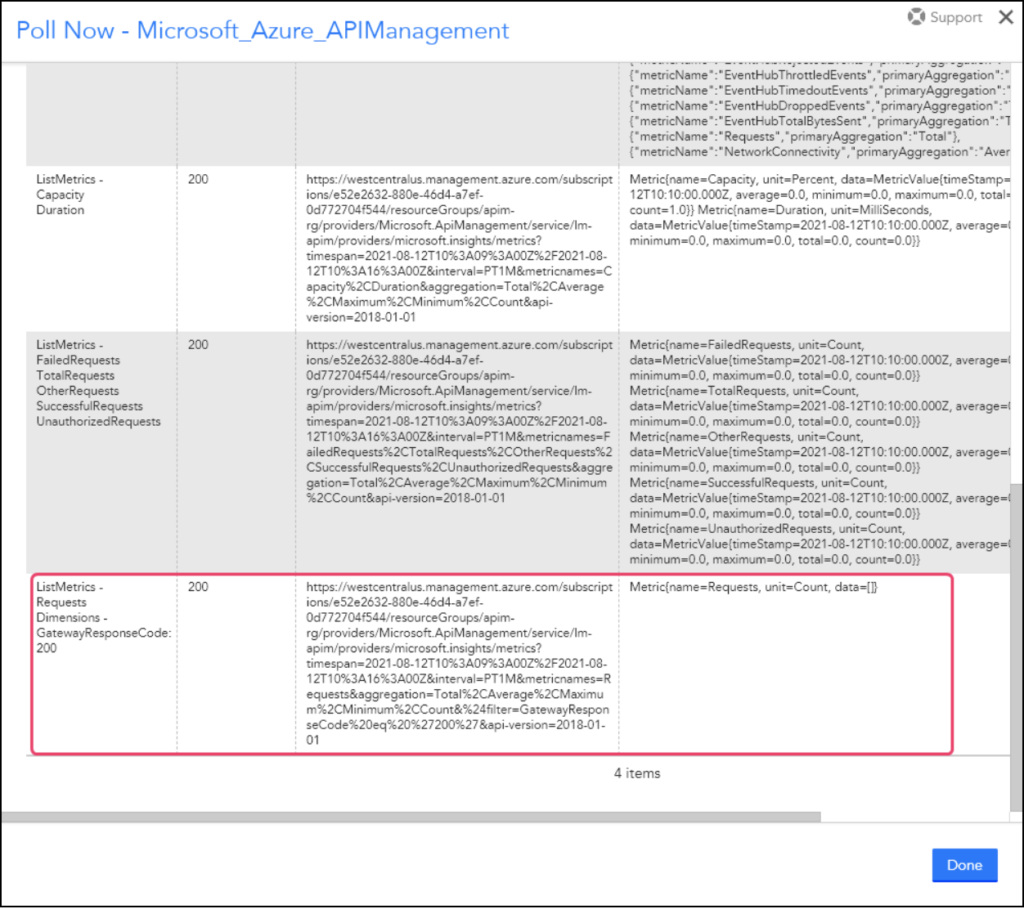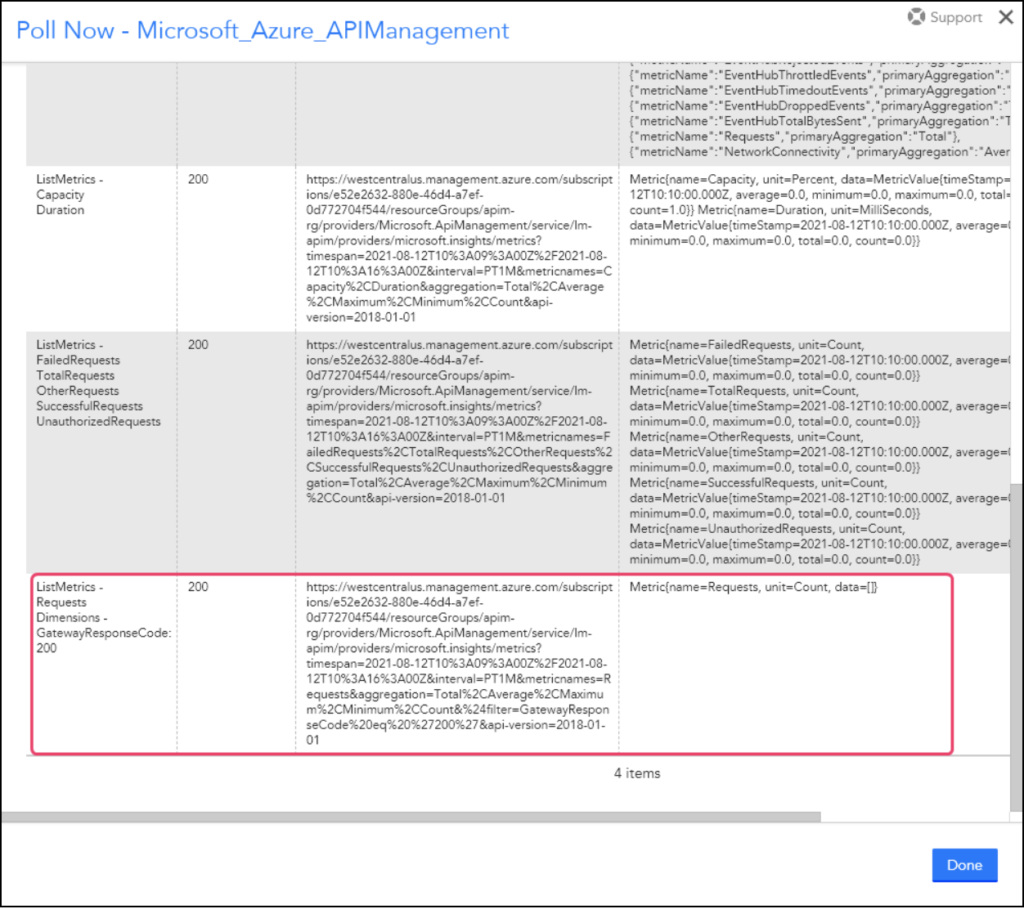AzureMonitorデータソースのカスタマイズ
最終更新日: 18 年 2023 月 XNUMX 日「Azure Monitor」収集メソッドを使用する LogicMonitor データソースは、追加のメトリック、さまざまな集計方法、または特定のディメンションのメトリックを収集するようにカスタマイズできます。 各データポイントの JSON パス フィールドは、LogicMonitor の Cloud Collector によって Azure Monitor API 要求に渡されるパラメーターを制御します。
前提条件
- AzureアカウントがLogicMonitorと統合されていることを確認します。 詳細については、を参照してください。 Azure環境をLogicMonitorに追加する.
LogicMonitorデータポイント定義のカスタマイズ
新規または既存のデータソースにディメンションを追加するには、次の手順を実行します。
1。 案内する 設定> LogicModules>データソース Azure API ManagementDataSourceを検索します。
2。 クリック DataPointを追加します.
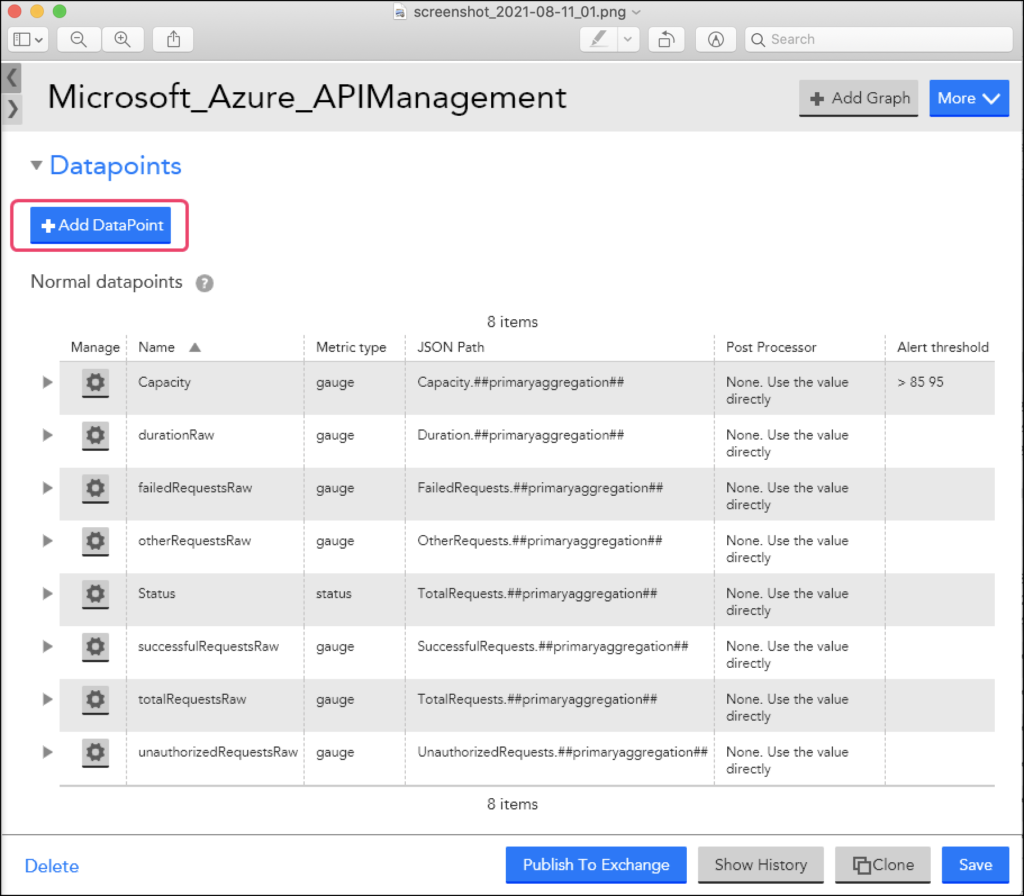
3。 選択します 通常のデータポイント オプションを選択します。
4.データポイント名を入力し、JSONパスフィールドにディメンションパラメーターを追加します。
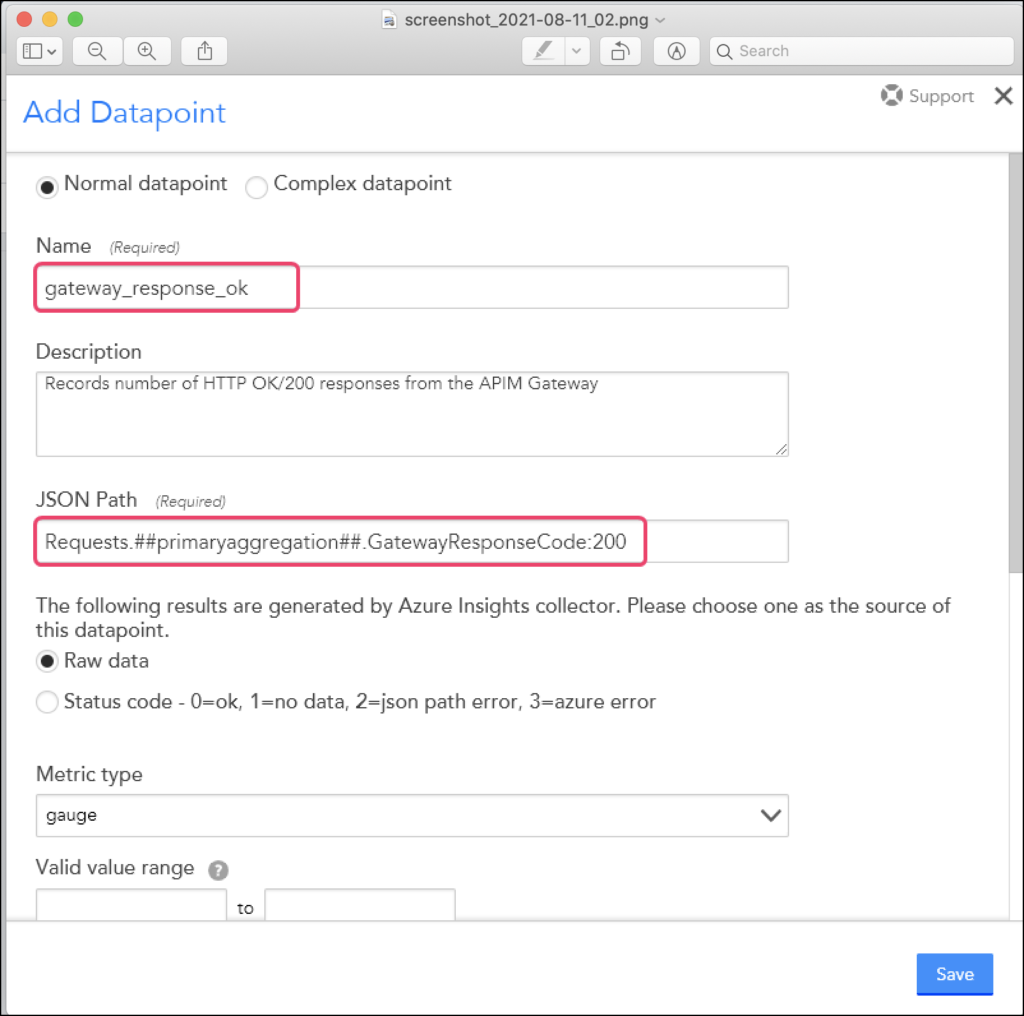
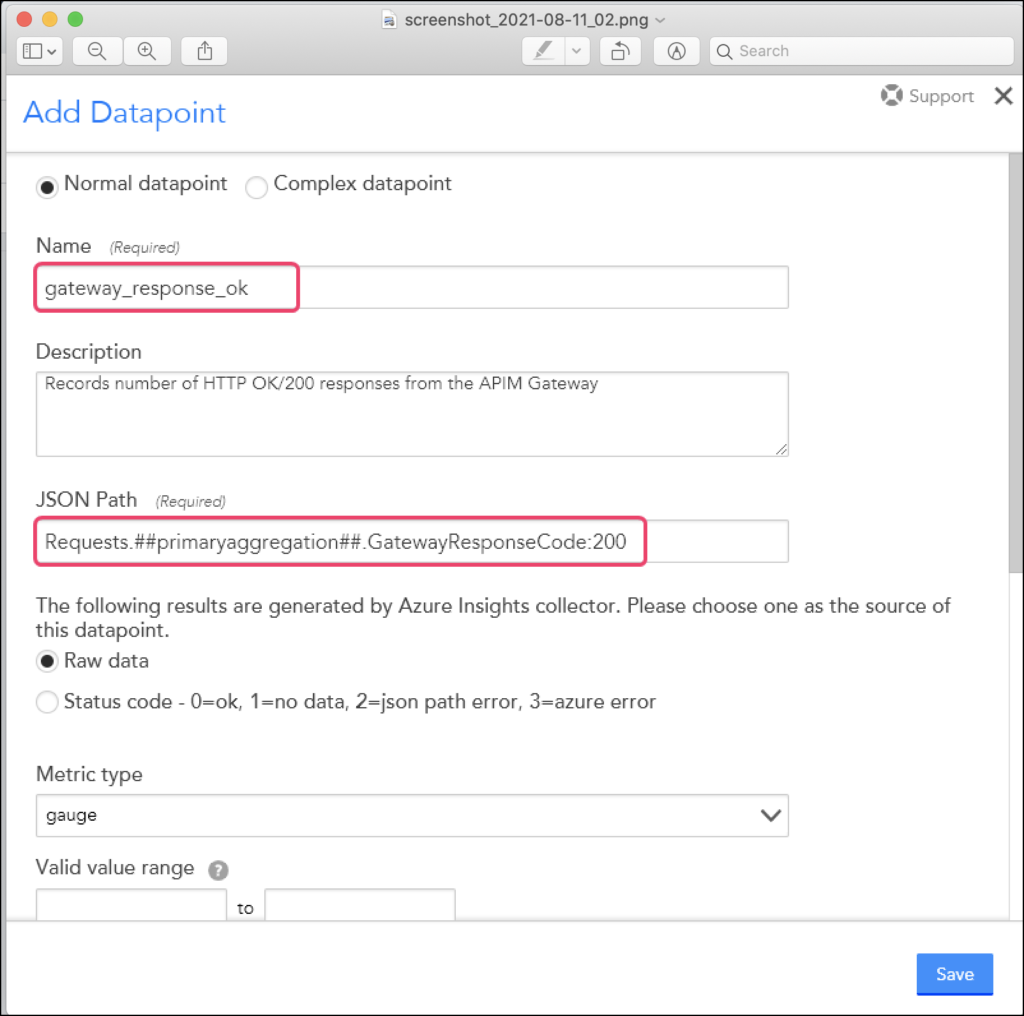
JSONパスには予測可能な形式があり、XNUMXつの可能な値が「。」で区切られています。
metricName.aggregation.dimension
ここで、
- metricNameは、AzureMonitorメトリックの名前です。
- 集約は(オプションの)望ましい集約です
注:## primaryAggregation ##を使用すると、Azureでサポートされている集計を動的に渡すことができます。これは、すべての集計が常にすべてのメトリックでサポートされているわけではないためです。 ここで使用できるトークンがいくつかあります。 サポートされているトークンの完全なリストについては、を参照してください。 データ収集に使用できるトークン。
- ディメンションは、次の形式でメトリックをフィルタリングするための(オプションの)目的のディメンションです。
dimensionName:dimensionValue
- のリストから目的のメトリックを選択します AzureMonitorでサポートされているメトリック リソースのために。 たとえば、 つながり申請 リソースで利用可能なメトリック Microsoft.ApiManagement / service.
- リストから、メトリックに使用可能なディメンションのXNUMXつを選択します。 ゲートウェイ応答コード ディメンション。HTTP応答コードに基づいてゲートウェイからの応答の数を提供します(たとえば、HTTP OK応答の場合は200)。
新しいメトリックのJSONパスに次の構文を入力します。
Requests.##primaryaggregation##.GatewayResponseCode:200Requestsメトリックで使用可能な集計タイプはTotalです。 したがって、集計タイプTotalがトークンに置き換わります ##primaryaggregation## 式で、ゲートウェイからの成功した応答の数を示します。
- Save メトリック定義を保存します。
- Save 更新されたデータソースを保存します。
メトリックのディメンション
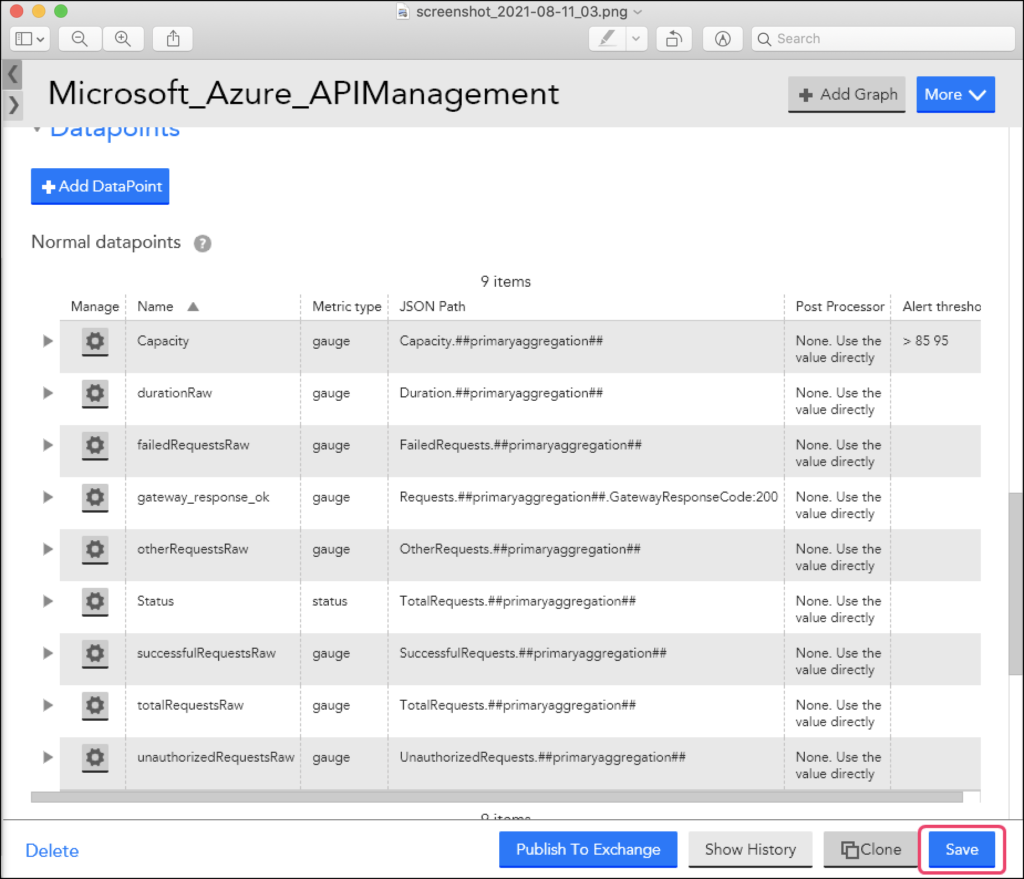
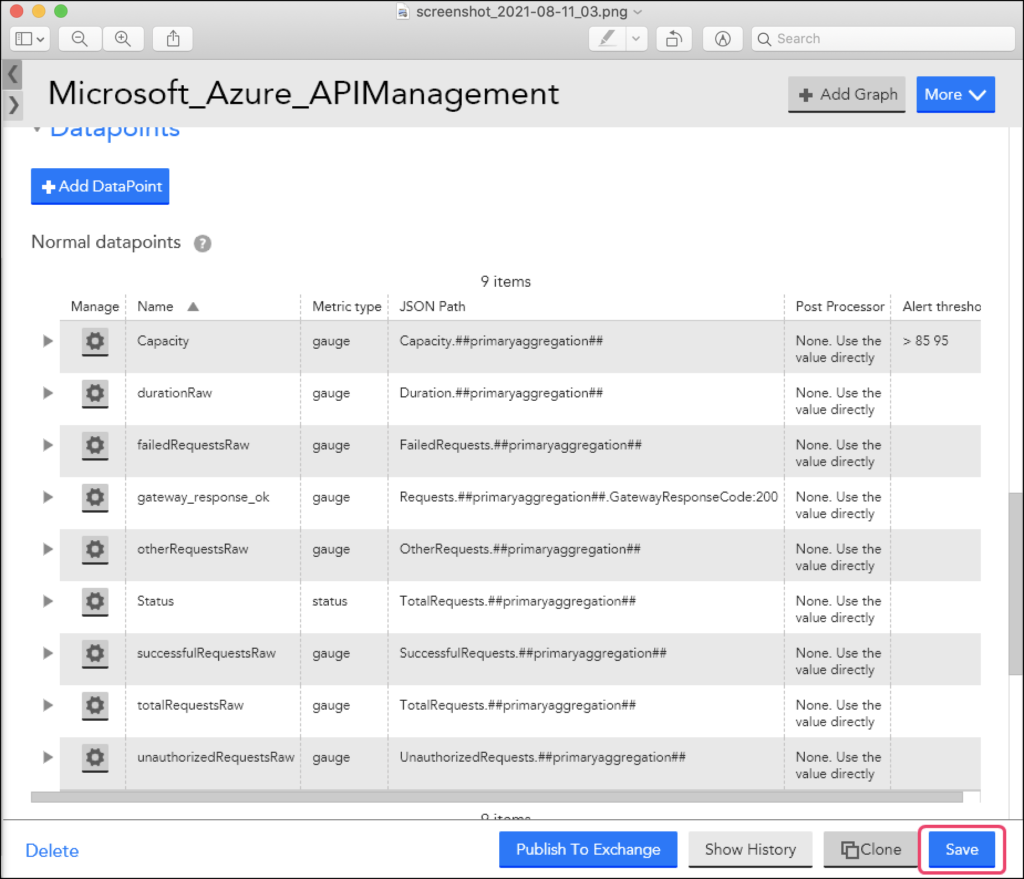
リクエスト数などの単純なメトリックデータは、収集された値の十分なコンテキストを提供しません。 ディメンションは、メトリック値を説明するための補足データを運ぶ名前と値のペアです。
たとえば、Azure API管理サービスのメトリック–FailedRequestsはディメンションLocationをサポートします。 したがって、ロケーションディメンションを使用すると、すべてのロケーションにわたって、または個々のロケーションに対して失敗したリクエストを表示できます。
AzureAPI管理 (APIM)サービスは、すべての環境にわたるAPI用のハイブリッドマルチクラウド管理プラットフォームです。 AzureMonitorが提供する いくつかの有用な多次元メトリック AzureAPI管理サービス用。
Azure多次元データソース
LogicMonitor の Azure Monitor カバレッジおよび LogicMonitor のコレクタを介して必要なメトリックが見つからない場合は、Azure DataSource をカスタマイズできます。 Azure Monitor DataSource をカスタマイズできる方法には、次のようなものがあります。
- 収集されたメトリクスのディメンションの追加または変更:既存のデータソース定義のメトリクスパスにディメンションを簡単に追加できます。 ディメンション値が動的で静的ではない場合、アクティブディスカバリー方式は、ディメンション値をインスタンスとして「検出」し、関連するメトリックを監視するための最も効率的な方法です。 詳細については、を参照してください。 アクティブディスカバリーとは何ですか?
Azure多次元データソースの追加
Azureデータソースにディメンションを追加するには、次の手順を実行します。
1。 案内する 設定>データソース>追加>データソース。 詳細については、を参照してください。 データソースの作成.
2。 有効にする マルチインスタンス チェックボックスをオンにします。
3。 有効にする アクティブディスカバリー チェックボックスをオンにします。
4。 の中に 発見方法 フィールドで、ドロップダウンリストから[AZUREDIMENSIONS]を選択します。
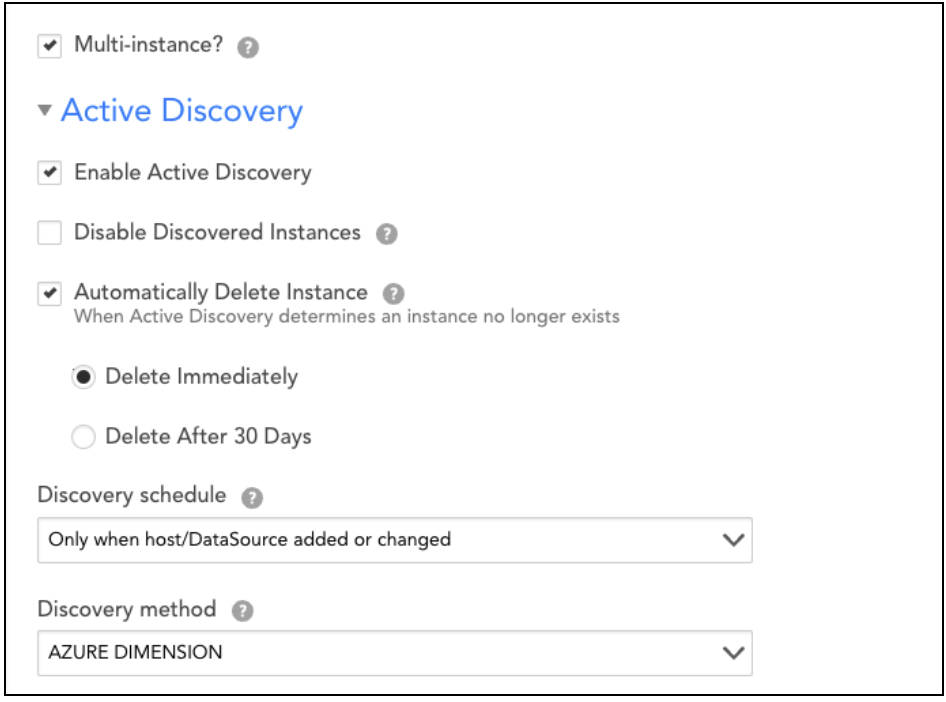
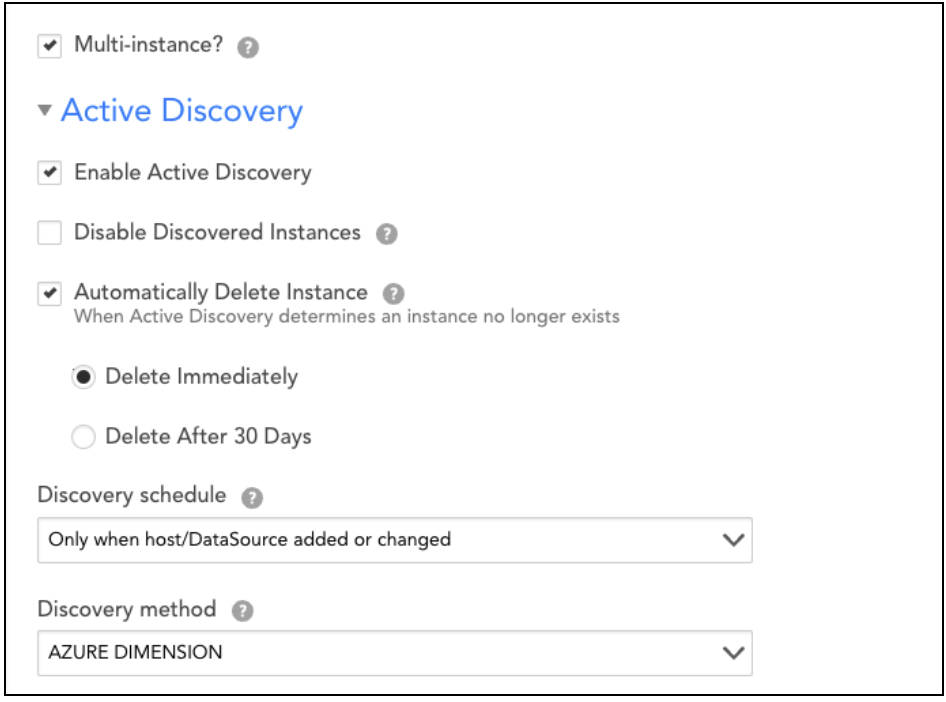
5.必要なものを入力します ディメンション名.
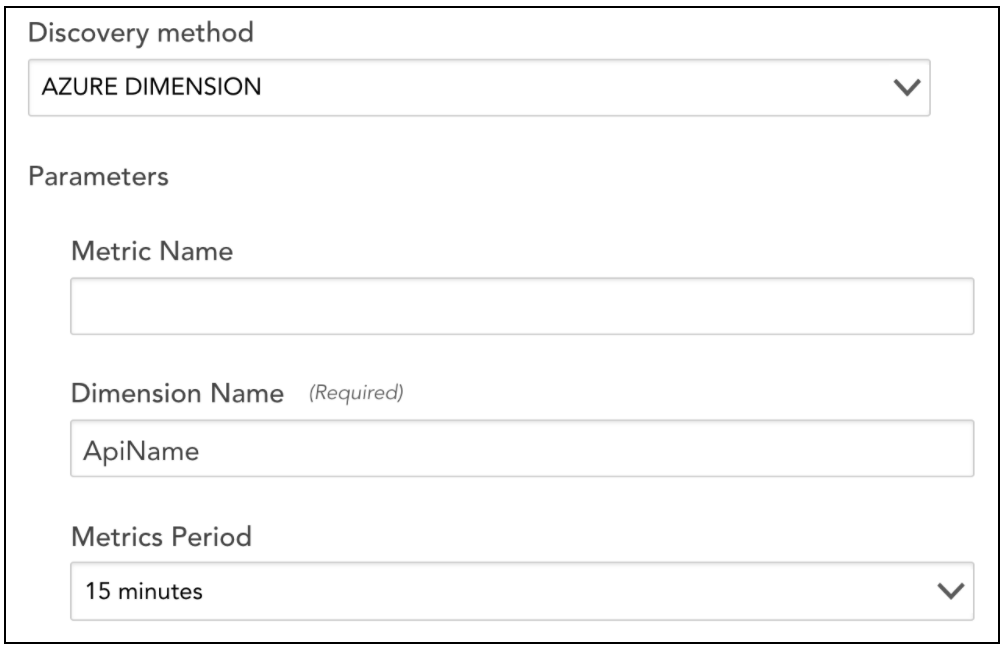
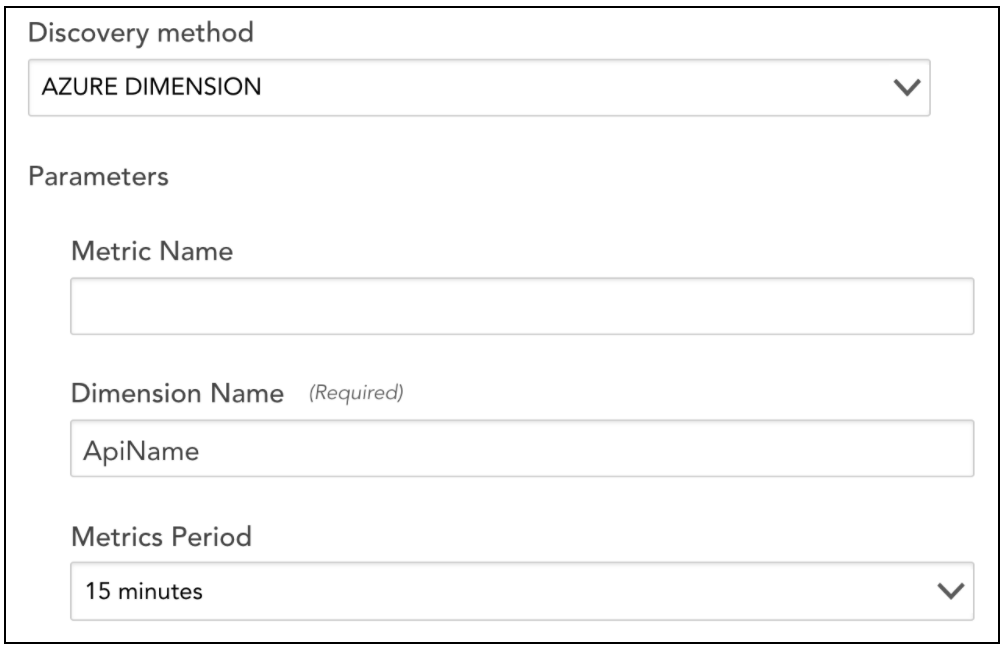
6。 クリック DataPointを追加します.
7. [データポイントの追加]ページで、[ 通常のデータポイント.
8.詳細をに入力します 名前 & JSONパス フィールド。
JSONパスの構文は次のとおりです。
metricName.aggregation.dimensionName:##WILDVALUE##
場所
metricNameAzureMonitorメトリックの名前ですaggregation(オプションの)必要な集計です
例
次の例は、ActiveDiscoveryメソッドを使用して多次元データソースを作成する方法を示しています。
次に例を示します。多次元のMicrosoft_Azure_VirtualNetworkデータソースを作成する場合は、次を選択する必要があります。 Azureディメンション [検出方法]フィールドに入力し、必要なディメンション名をに追加します。 ディメンション名 フィールド。
したがって、Microsoft_Azure_VirtualNetwork DataSourceの例では、次のように入力します。 リモートIP [ディメンション名]フィールドに入力します。
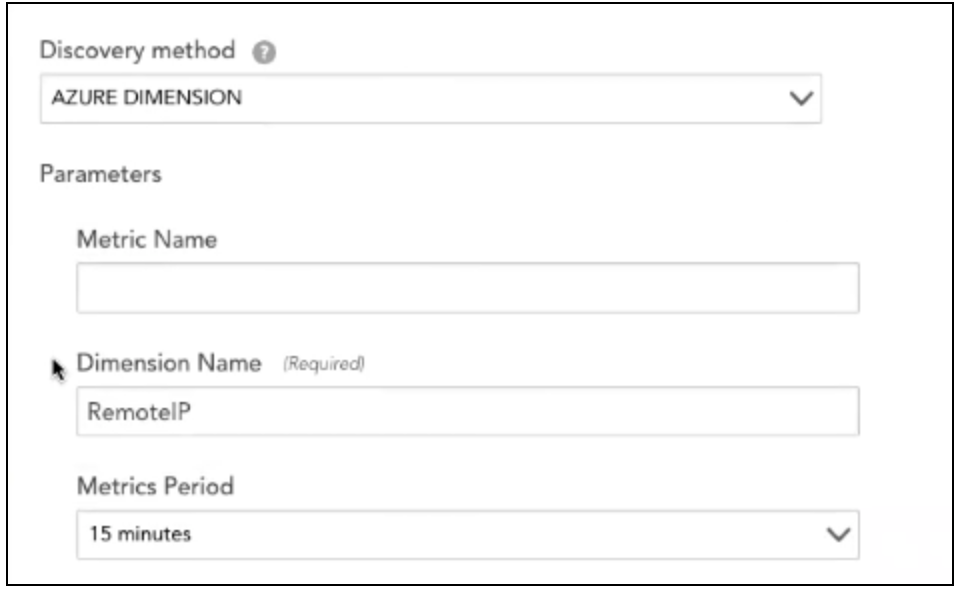
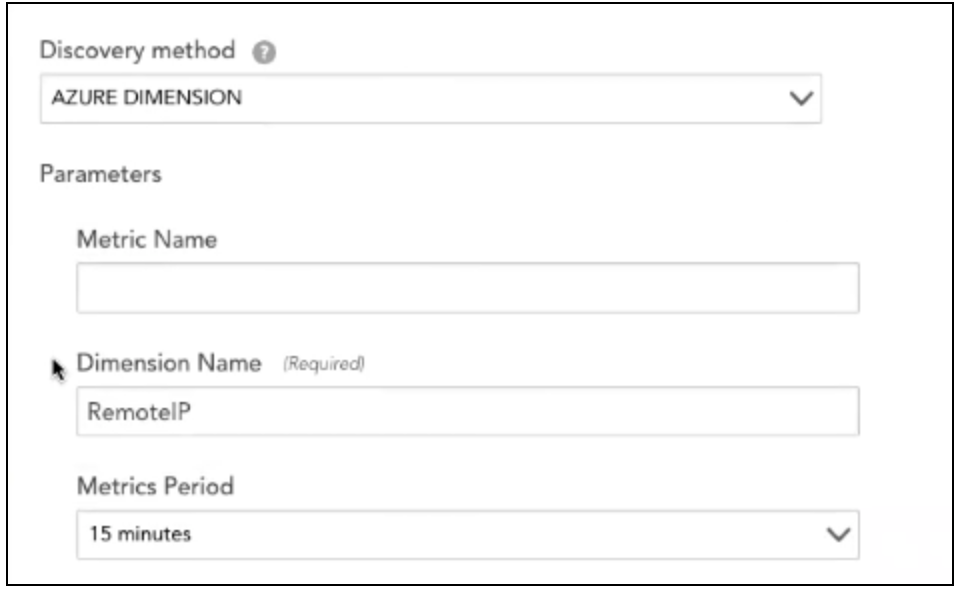
RemoteIPディメンションに関連する必要なすべてのデータポイントを追加できます。 そのため、Azure Dimensionを使用すると、単一のディメンションにグループ化されたすべてのメトリックの情報を収集できます。
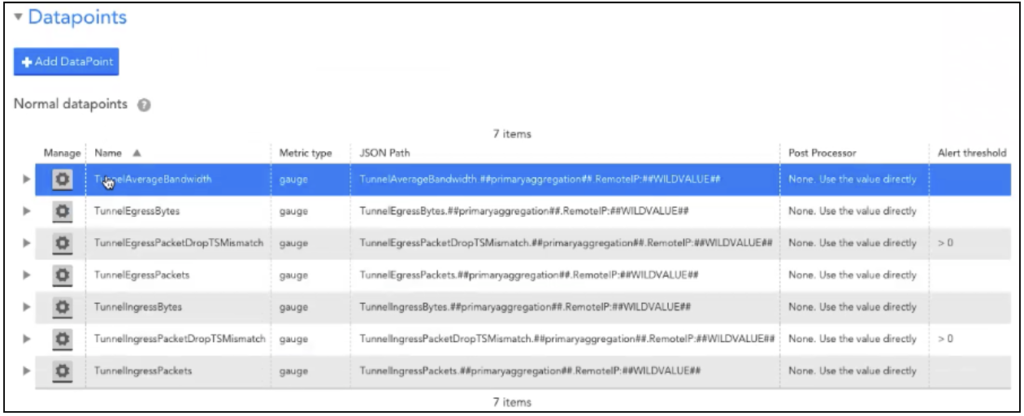
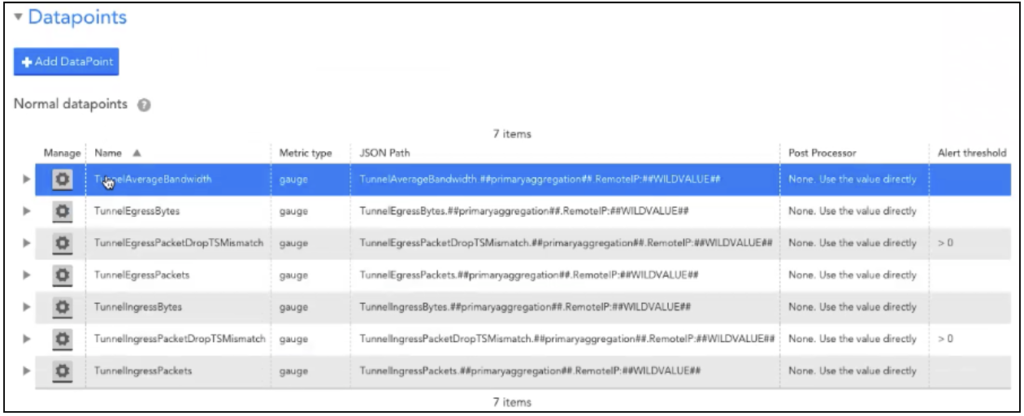
Note:Active Discoveryメソッドを使用しているデータポイントのJSONパスを編集する場合、LogicMonitorのAzureディメンションでは標準のJSONパスに従います。
BgpPeerStatus.##primaryaggregation##.BgpPeerAddress:##WILDVALUE##
Note:単一の指標の情報を収集して、 の中に メトリック名 必要なメトリックの情報を収集するためのフィールド。
AzureAPI管理インスタンスの作成
インスタンスを作成するには、次の手順を実行します。
- Azure API Managementインスタンスを作成するには、次のコマンドを実行します AzureCLI
az group create --name apim-rg --location centralus
az apim create --name lm-apim --resource-group apim-rg \
--publisher-name LM --publisher-email [email protected] \
--no-wait
注: Azureクイックスタートガイド 管理ポータル、PowerShell、ARMテンプレートなど、APIMインスタンスを作成するための他のいくつかの方法について説明します。
- 30〜40分待って、Azure APIManagementサービスが作成およびアクティブ化されるようにします。 次のコマンドを使用して、APIの現在のステータスを記録します。
az apim show --name lm-apim --resource-group apim-rg --output table


- ソフトウェア設定ページで、下図のように Azure管理ポータル、作成したAPI管理サービスを選択します。 Echo APIがあります。これは、新しいAzure APIManagementインスタンスを作成するときにデフォルトで作成されます。
注:EchoAPIを使用してメトリックをテストできます。
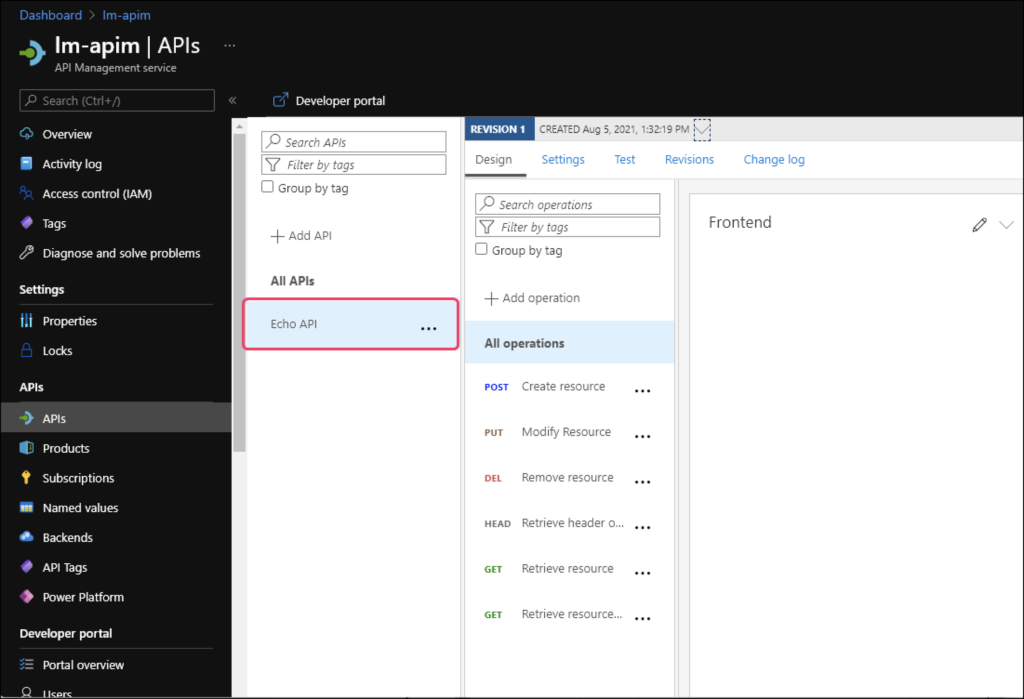
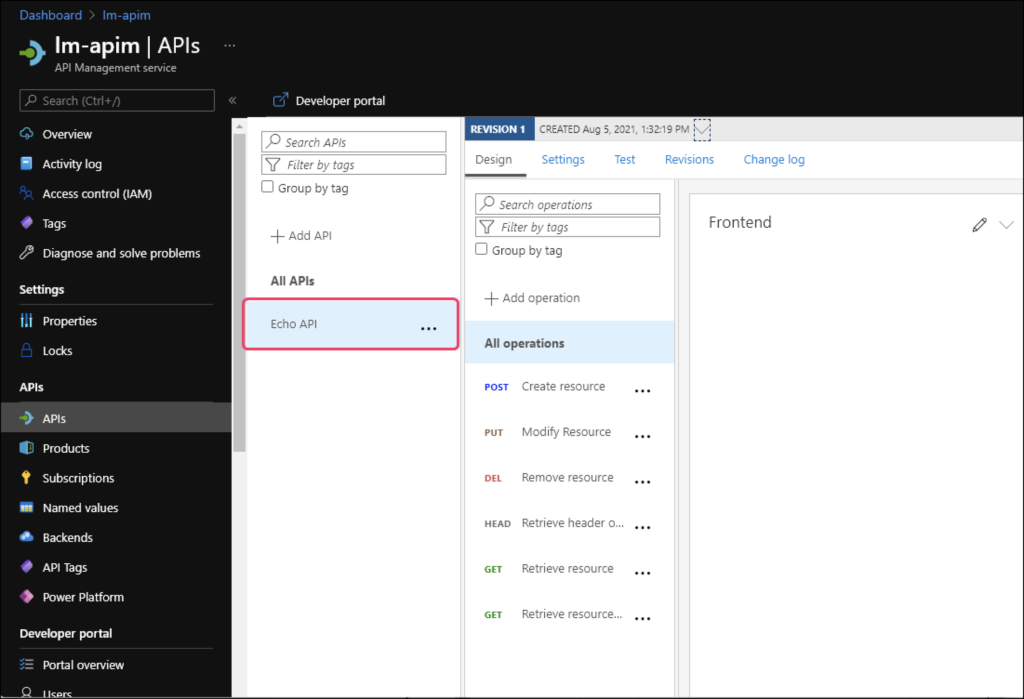
インスタンスを作成したら、LogicMonitorでAPIMデータソースを構成して、多次元メトリックを取り込むことができます。
メトリックの検査
API ManagementインスタンスとLogicMonitorがメトリックを記録しているので、APIManagementサービスからいくつかのメトリックを生成しましょう。
1. API管理サービスで、次の場所に移動します API>エコーAPIに設定します。 OK をクリックします。 リソースのGETエンドポイントを取得する とをクリックしてください ホイール試乗 タブには何も表示されないことに注意してください。
2.統合テストコンソールを使用して、いくつかのHTTPリクエストをサービスに送信します。
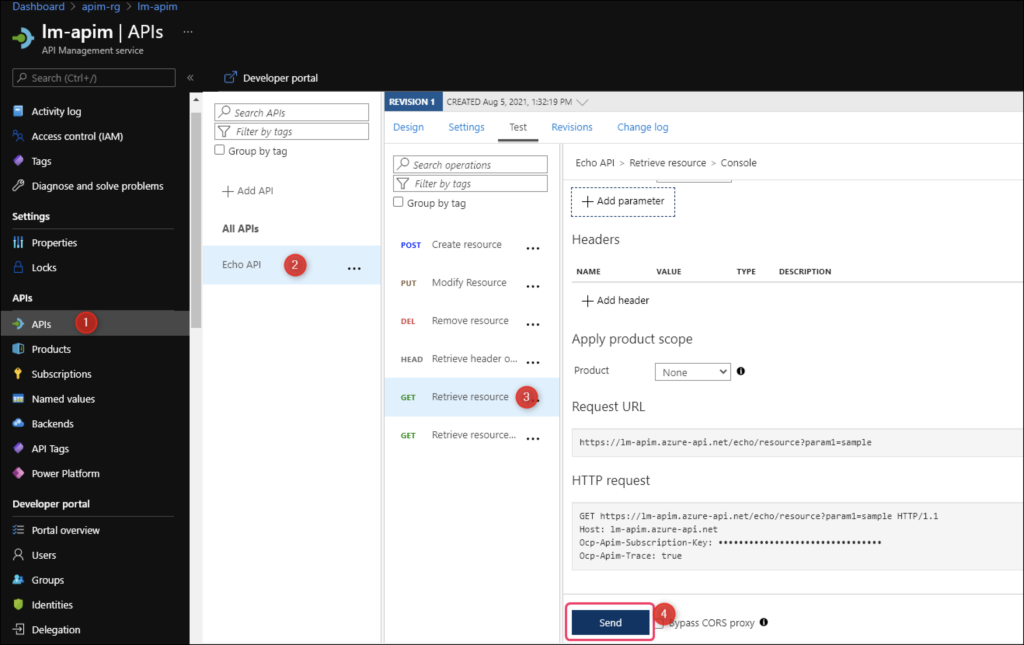
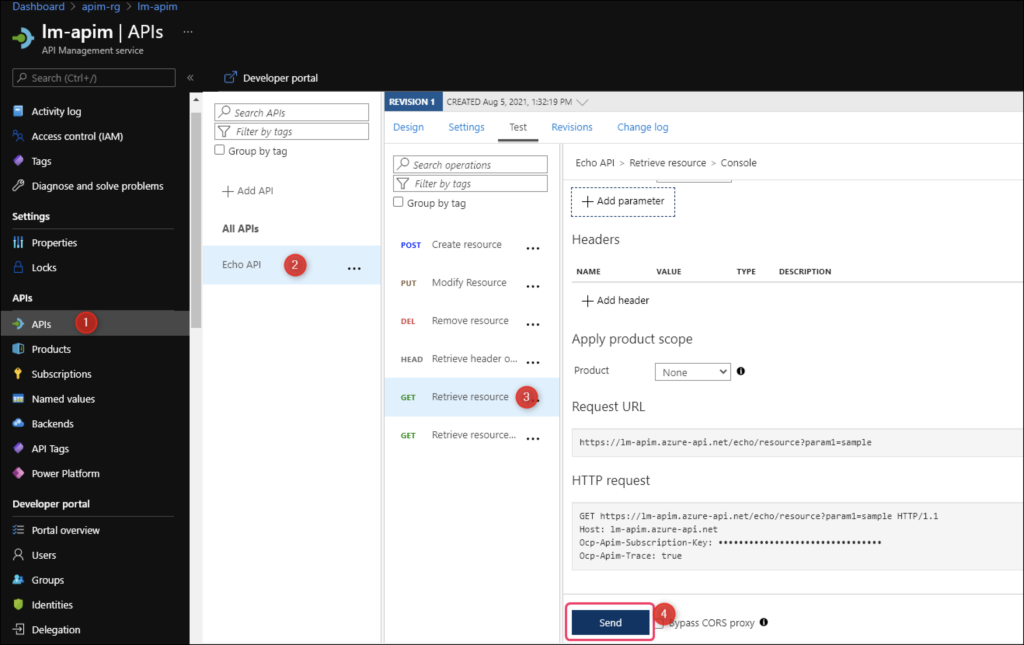
3. LogicMonitorで、[リソース]ページに移動し、API管理リソースを選択します。
4。 クリックしてください Rawデータ 新しいメトリックと集計値が表示されるタブ。
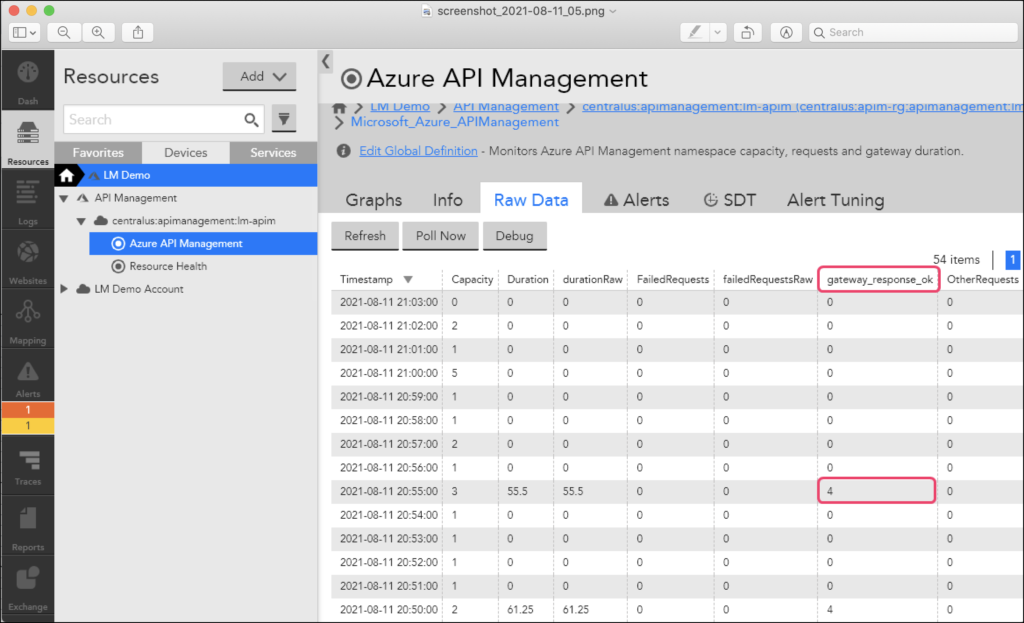
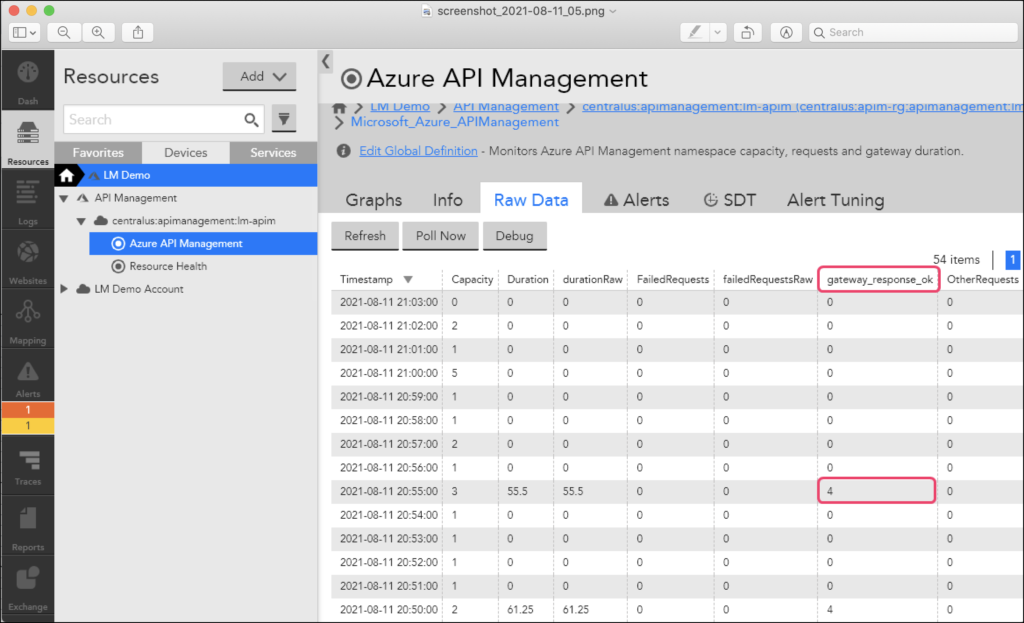
5. LogicMonitorが新しいメトリックの値をフェッチするために行った要求を表示するには、をクリックします。 今すぐ投票 スクロールして 生の要求/応答 のセクションから無料でダウンロードできます。
次の画像に示すように、LogicMonitorからのAPIリクエストとAzureMonitorからのレスポンスが表示されます。